Bell è una delle migliori società di telecomunicazioni in Canada, in base alla loro reputazione e qualità. Tali servizi di prim'ordine richiedono attrezzature di qualità e Bell offrono diversi router per i loro clienti. E per avere sempre una connessione Internet rapida e affidabile, è importante avere una rete ben protetta e mantenuta.
Uno dei primi passi per rendere la tua casa personale o una rete di ufficio ben fissata e mantenuta è sapere come accedere alle impostazioni del router Bell. Quando impari come accedere al router del campanello, puoi apportare una serie di modifiche nelle impostazioni che renderanno la tua rete al sicuro da accesso e abuso non autorizzati .
In questo articolo spiegheremo come accedere al tuo campanello. Ma prima, vediamo cosa devi fare prima di accedere.
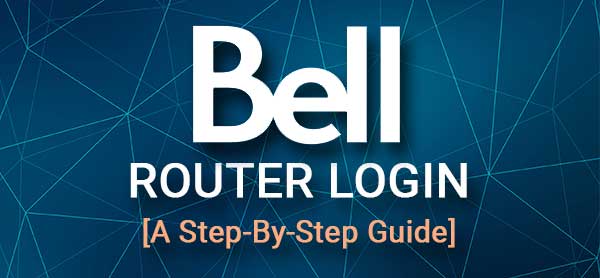
Quello che ti serve:
Prima di iniziare, assicurati di avere quanto segue:
1. Uno smartphone, tablet o un computer portatile o desktop.
2. Accesso alla rete utilizzando un cavo di rete (consigliato) o utilizzando la connessione wireless.
3. I dettagli di accesso amministratore default o di amministrazione del router personalizzato. Usa quelli forniti di seguito o controlla l'adesivo sul router in cui tutti questi dettagli sono stampati.
Avere tutte queste cose pronte renderà il processo di accesso al router Bell rapido e di successo.
Quali sono i dettagli del router di campana predefiniti?
I dettagli di accesso al router Bell Bell sono i seguenti:
Router predefinito IP: 192.168.2.1 o bell.ca/mymodem (se sei connesso a Internet)
Password predefinita: se si utilizza Home Hub 2000, 3000 o 4000, dovrai utilizzare il numero di serie come password predefinita. Puoi trovare il numero di serie stampato sull'adesivo sul router.
La password di amministrazione predefinita per Home Hub 1000, 2Wire e Hub di connessione è amministratore .
Come accedere al router Bell?
Questi sono i passaggi che devi seguire per accedere alla dashboard di amministrazione del router Bell.
Passaggio 1 - Il dispositivo è collegato?
Anche se abbiamo detto che devi connettere il tuo dispositivo alla rete, dobbiamo dirlo di nuovo. La ragione di ciò è che se il tuo dispositivo non è collegato non sarà in grado di accedere alla dashboard di amministrazione del router.
Pertanto, collegalo utilizzando il cavo di rete o utilizza la password wireless per connettersi alla rete WiFi. Una volta confermato che il dispositivo è connesso, è possibile procedere al passaggio successivo.
Passaggio 2 - Apri il browser Web sul dispositivo
Ora avvia il browser Web che hai già installato sul dispositivo. In generale, sarai in grado di accedere utilizzando qualsiasi browser Web. Tuttavia, se il tuo dispositivo è troppo vecchio e anche il browser è vecchio, dovrai aggiornarlo all'ultima versione. Ciò dovrebbe impedire a eventuali conflitti tra il browser e il cruscotto di amministrazione dei router.
Passaggio 3 - Immettere il campanello IP nella barra dell'URL
L'indirizzo IP di Bell Router predefinito è 192.168.2.1 . Dovresti digitarlo nella barra URL dei browser. L'IP predefinito non richiede una connessione Internet funzionante, è sufficiente avere accesso alla rete: cablata o wireless . Se si dispone di una connessione Internet attiva, puoi anche accedere alle impostazioni del router Bell visitando questo link Bell.ca/mymodem.
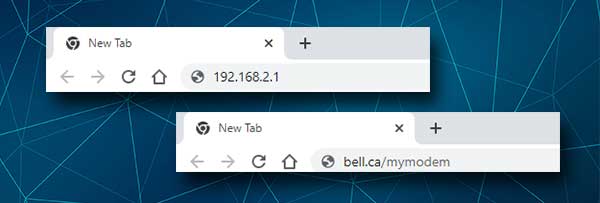
Quando si inserisce l'IP o il link che abbiamo fornito, dovresti essere chiesto di inserire i dettagli di accesso all'amministratore di Bell, il che ci porta al passaggio successivo.
Passaggio 4 - Immettere il nome utente e la password dell'amministratore del router Bell.
In questo momento, dovresti inserire la password di Bell Admin predefinita. Come abbiamo accennato in precedenza in questo articolo, la password è amministratore per home hub 1000, 2 wire e hub di connessione e se si utilizza l'hub home 2000, 3000 o 4000 dovrai inserire il numero di serie che può essere trovato sull'etichetta sul router.
Passaggio 5 - Inizia a gestire le impostazioni della campana
Dopo aver inserito la password, è necessario vedere la dashboard di amministrazione del router Bell. Ora hai pieno accesso alle impostazioni del router e puoi iniziare a personalizzarlo, migliorare la sua sicurezza o abilitare o disabilitare le funzionalità specifiche.
Non puoi accedere alle impostazioni del router campanello? Leggi questo
Tuttavia, a volte il processo di accesso al router di campane fallirà ad un certo punto. Esistono diversi motivi per cui ciò accade e nella sezione seguente cercheremo di spiegare come risolvere i problemi attuali e continuare ad accedere.
1. Conferma che il dispositivo che si sta utilizzando è collegato alla rete.
A volte, se il segnale wireless è troppo debole, potresti essere scollegato o se si preme accidentalmente l' interruttore fisico che consente o disabilita il WiFi sul laptop . È anche possibile che la modalità aereo sia attivata sul dispositivo impedendo al dispositivo di connettersi al WiFi. Dopo aver confermato che il dispositivo è collegato, passare al passaggio successivo.
2. Digitare nuovamente l'indirizzo IP.
Non è insolito commettere errori di digitazione o lettere di digitazione anziché numeri. Sì, le persone lo fanno ed è per questo che ti consigliamo di digitare di nuovo con cura l'IP.
3. Stai usando l'indirizzo IP del router corretto?
Abbiamo già menzionato che i router Bell usano l'IP 192.168.2.1 come loro predefinito. Tuttavia, si prega di verificare che questo sia l'IP corretto. Puoi seguire la nostra guida per trovare l'IP del router corretto .
4. Stai usando la password di amministrazione corretta?
Controlla nuovamente l'etichetta sul router e inserisci attentamente il numero di serie. Se sai che la password predefinita è stata modificata in precedenza, dovrai accedere utilizzando quella personalizzata.
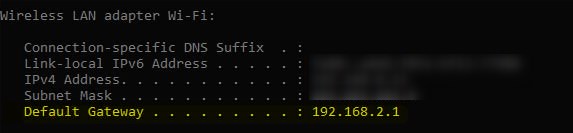
5. Utilizzi software antivirus, un firewall o un bloccante pop-up che impedisce la visualizzazione della pagina di accesso al router Bell?
A volte questi programmi lo fanno e ti consigliamo di disabilitarli per alcuni minuti e vedere cosa succede. Se hanno bloccato i tuoi tentativi di connettersi, questo non dovrebbe essere un problema una volta che li disabiliti.
6. Il tuo router sta causando i problemi?
Se sospetti che il problema sia con il tuo router, puoi provare a riavviarlo. Nella maggior parte dei casi il riavvio del router risolverà la maggior parte dei problemi che ha. Tutto quello che devi fare è scollegare il cavo di alimentazione dei router, lasciarlo senza alimentazione per alcuni minuti e quindi collegare di nuovo il cavo di alimentazione.
Quando il router si avvia e le luci a LED si stabilizzano, prova ad accedere di nuovo.
7. Modificare il dispositivo o il tipo di connessione
Se possibile, provare a accedere utilizzando un altro dispositivo o se è stato utilizzato ad esempio una connessione wireless, prova a connetterti alla rete utilizzando un cavo Ethernet . Nella maggior parte dei casi questo farà il lavoro e dovresti essere in grado di accedere di nuovo.
Lettura consigliata:
- Come annullare il servizio Internet Bell? (Spiegato)
- Porta Ethernet nel muro non funziona
- Come abilitare IPv6 sul router?
Parole finali
Speriamo che tu sia riuscito ad accedere alle impostazioni del router Bell seguendo i passaggi presentati qui. E se qualcosa è andato storto durante il processo, alcuni dei suggerimenti che abbiamo dato dovrebbero risolvere il problema e lasciarti continuare.
Una volta che si accede correttamente , assicurati di proteggere i dettagli di accesso e anche di prestare attenzione alle impostazioni che stai cambiando. Ma se qualcosa va storto, puoi sempre ripristinare il router alle impostazioni di fabbrica e ripagarlo. Ma assicurati di avere i dettagli di accesso predefiniti corretti e le istruzioni dall'ISP su come impostare la connessione.
